iPhone 14 Pro는 대규모 48MP 센서를 포함하여 iPhone 카메라에 오랜만에 가장 큰 업데이트를 제공합니다. 따라서 최근 Apple의 최신 플래그십으로 업그레이드하셨다면, 여기 새로운 iPhone 14 Pro 카메라를 최대한 활용하는 데 도움이 되는 몇 가지 고급 팁과 요령이 있습니다.
iPhone 14 Pro에는 카메라 외에도 Always-On Display 및 새로운 Dynamic Island와 같은 독점 기능도 번들로 제공됩니다. Always-on Display를 사용하면 iPhone을 사용하지 않고도 잠금 화면을 한눈에 볼 수 있습니다.
이 기능을 사용하면 iPhone을 잠금 해제하지 않고도 시간을 확인하고, 수신 알림을 추적하고, 잠금 화면 위젯을 볼 수 있습니다. 반면, Dynamic Islands는 제어 센터나 알림 센터를 열지 않고도 백그라운드 활동을 추적하고 상호 작용할 수 있는 새로운 방법입니다. 이러한 모든 기능은 iPhone 14 Pro를 훌륭한 기기로 만들어주며, 새로운 48MP 카메라를 고려할 때 더욱 좋아집니다.

스마트폰 카메라는 오랫동안 많은 사용자의 기본 카메라였습니다. 스마트폰 카메라는 무기고에 큰 도움이 되지만 초점 거리가 제한된 렌즈를 사용하여 스마트폰에 관계없이 서로 비슷하게 보이는 이미지를 생성합니다.
이제 iPhone 14 Pro의 광각 렌즈를 사용하면 이러한 한계를 극복할 수 있습니다. 광각 렌즈는 다른 관점을 제공하므로 더 많은 피사체와 요소를 프레임에 맞출 수 있으며 13mm 초점 거리를 활용하여 대부분의 이미지에 다른 느낌을 줄 수 있습니다.
iPhone 14 pro에는 조리개가 f/2.2인 13mm 광각 렌즈가 함께 제공됩니다. 또한 이 렌즈는 120° 시야각을 제공하므로 표준 24mm 렌즈보다 더 많은 것을 포착할 수 있습니다. 이미지를 독특하게 만들고 프레임에 점점 더 많은 정보를 담고 싶다면 iPhone 14 Pro의 광각 렌즈를 사용하는 것이 좋습니다.
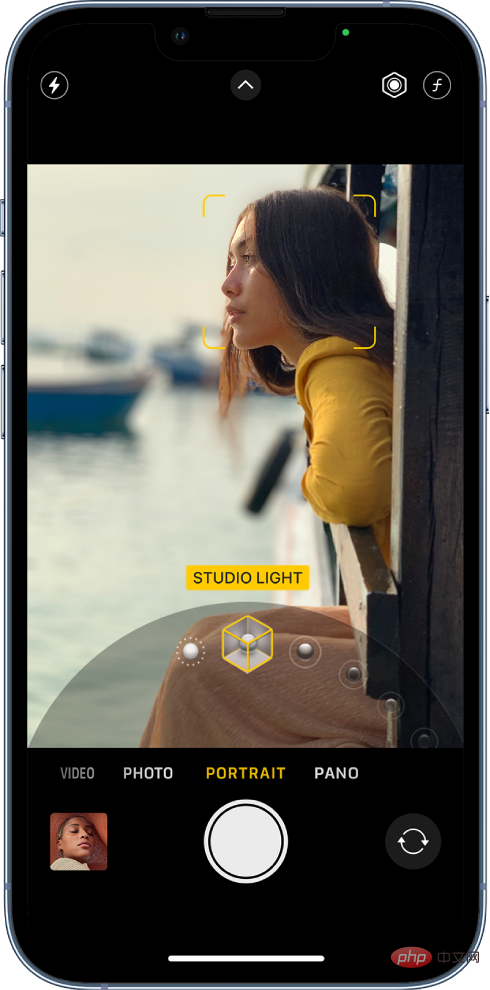
깊이는 대부분의 사진에서 이미지를 돋보이게 만드는 요소입니다. 피사체가 배경과 구별되면서도 눈에 띄게 도와줍니다. 또한 깊이를 통해 시청자는 장면을 더 잘 이해할 수 있으며 크기와 관점을 통해 직관적으로 도움을 받을 수 있습니다. 따라서 현재 프레임이 확실하지 않은 경우 세로 모드를 사용하는 것이 좋습니다. 인물 사진 모드는 피사체를 향상시키고 깊이와 크기를 전달하기 어려운 사진에 깊이를 추가하는 데 도움이 됩니다.
여기에는 하늘 사진이 포함될 수 있습니다. 전경에 나무나 새 몇 마리 등 소수의 피사체만 있는 경우 거리를 전달하기가 어려워집니다. 인물 사진 모드는 또한 배경이 너무 어수선해 전경의 피사체에 제대로 초점을 맞추지 못할 수 있는 자연스러운 사진을 향상시키는 데 도움이 될 수 있습니다.
배경이 복잡해서 사진 모드가 헷갈린다면, 빠르고 쉬운 해결 방법인 인물 모드를 꼭 사용해 보세요. 배경을 완전히 제거하려면 인물 모드에서 다음 조명 모드를 사용해 보는 것이 좋습니다.
포그라운드에서 피사체를 쉽게 식별할 수 있는 경우 이 모드는 배경을 완전히 없애줍니다. 따라서 이러한 모드를 사용하면 배경이 어수선한 것을 완전히 제거하여 이미지를 캡처하는 데 도움이 될 수 있습니다.
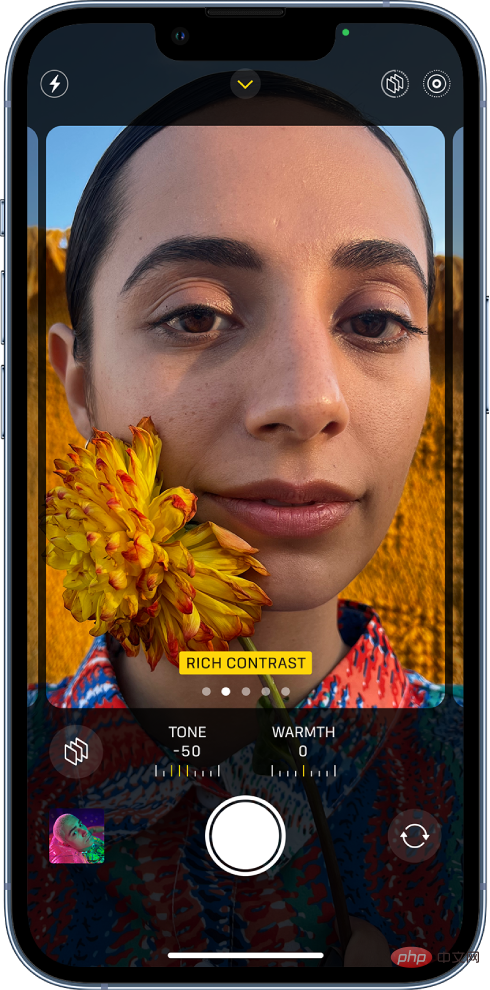
사진 스타일은 설정 앱에서 선택한 항목에 따라 자동으로 사진에 적용됩니다. 이러한 스타일을 사용하면 캡처 모양을 쉽게 조정하고 변경할 수 있습니다. Photography Styles 실시간 앱은 사진의 톤과 따뜻함을 바꿔줍니다. 이러한 값을 조정하면 후반 작업에서 이미지 편집에 의존하지 않고도 실시간으로 올바른 이미지 모양을 얻을 수 있습니다.
그러나 사전에 현재 조명 조건에 맞게 사진 스타일을 조정하지 않으면 이미지가 망가질 수 있습니다. 이는 따뜻하고 시원한 사진 스타일이 이미지의 최종 모습을 만들거나 망칠 수 있는 열악한 조명 조건에서 이미지를 촬영할 때 특히 그렇습니다.
따라서 iPhone 14 Pro로 이미지를 촬영할 때는 사진 스타일을 조정하고 미세 조정하여 이미지의 완벽한 색상과 화이트 밸런스를 얻는 것이 좋습니다.
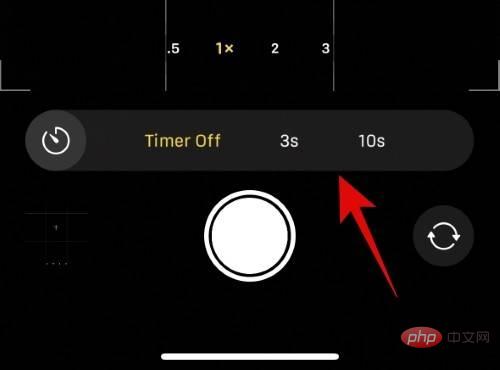
장노출 촬영을 사용하면 셔터 속도를 수동으로 조정하여 저조도 조건에서 더 많은 빛을 포착할 수 있습니다. 빛 오염이 적은 지역에서는 별 등을 포착하기 위한 야간 촬영에 사용할 수 있습니다. 장노출 사진의 문제점은 약간의 움직임만으로도 사진이 흐려지고 밝은 줄무늬가 생겨 이미지가 완전히 망가질 수 있다는 것입니다.
따라서 iPhone으로 장노출 사진을 찍을 때, 특히 셔터 버튼을 누를 때 안정감을 유지하는 것이 어려울 수 있습니다. 따라서 이러한 상황에서는 카메라 앱의 타이머 옵션이 큰 도움이 될 수 있습니다. iPhone 카메라 앱을 사용하면 타이머를 3초 또는 10초로 설정할 수 있습니다. 이렇게 하면 미리 셔터 버튼을 누를 수 있으므로 촬영에 지연이 발생하여 iPhone이 장노출 촬영을 안정화할 수 있는 충분한 시간을 확보할 수 있습니다. 따라서 천체 사진을 즐기거나 저조도 환경에서 이미지를 촬영하는 경우 타이머를 사용하면 이미지 품질을 크게 향상시키는 데 도움이 될 수 있습니다.
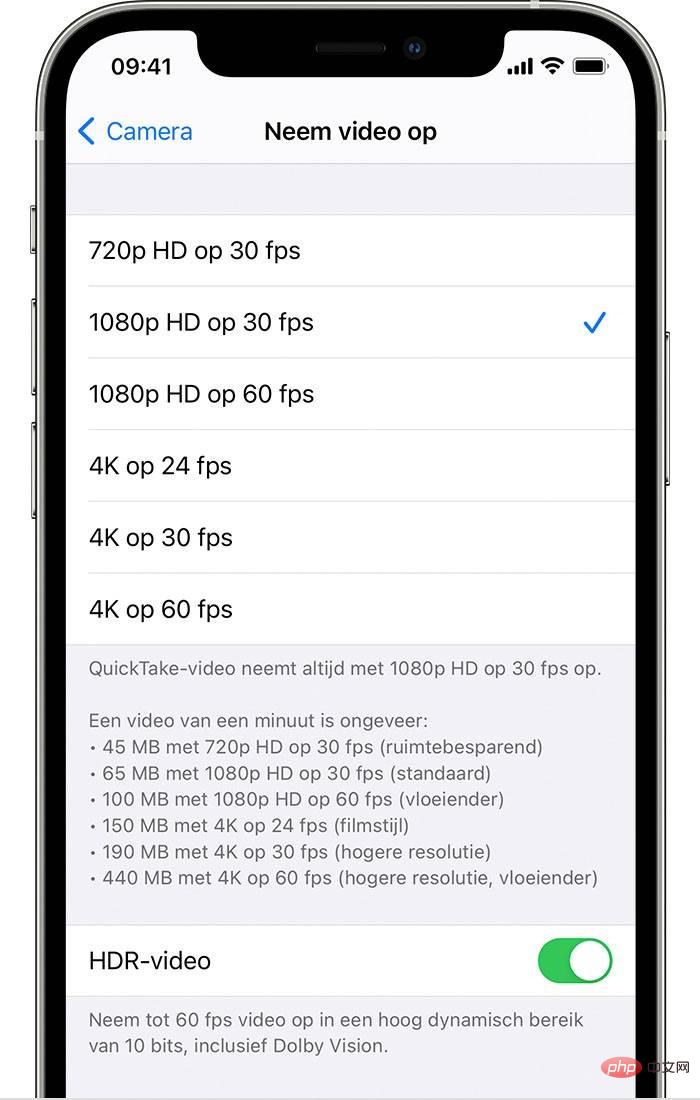
HDR 또는 High Dynamic Range는 오랫동안 Dolby Vision 및 비디오에서 10비트 색 심도로 이미지를 캡처할 수 있는 iPhone Pro 모델의 기능이었습니다. 결과적으로 이미지의 동적 범위가 더 넓어지고 대비가 향상되며 이미지의 하이라이트와 그림자를 쉽게 식별할 수 있습니다. 하이라이트와 그림자는 카메라를 통해 촬영된 이미지의 90%를 결정짓거나 깨뜨립니다.
프레임의 과다 노출 또는 노출 부족 부분을 도입하여 멋진 반사와 숨겨진 디테일을 포착하거나 사진을 망치는 데 도움이 될 수 있습니다. HDR은 고대비 사진에 더 많은 디테일을 추가하고 후반 작업에서 노출 및 기타 설정을 변경할 때 더 많은 공간을 확보하는 데 도움이 됩니다. 따라서 가능하면 HDR 이미지를 촬영하는 것이 좋습니다.
한 가지 기억해야 할 점은 iPhone은 서로 다른 노출로 촬영한 세 장의 이미지를 결합하여 HDR 이미지를 생성한다는 것입니다. 이로 인해 피사체가 움직이는 이미지를 촬영할 때 궁극적으로 문제가 발생하고 모션 블러가 발생할 수 있습니다. 따라서 움직이는 피사체를 촬영하는 경우 선호도에 따라 HDR을 피하는 것이 좋습니다.
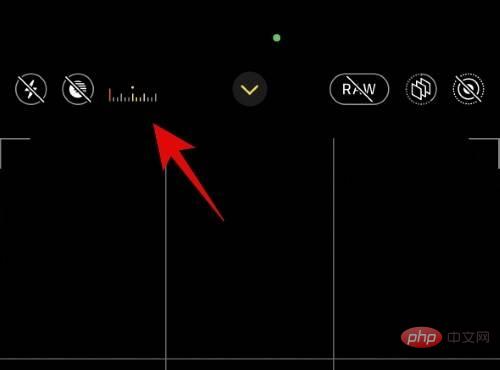
과다 노출된 이미지는 이미지의 중요한 디테일을 잃게 만드는데 이는 이상적이지 않습니다. 따라서 노출을 수동으로 조정할 때 이미지가 과다 노출되는 것을 방지하려면 화면 왼쪽 상단에 있는 노출계를 주시하세요. 노출계가 왼쪽으로 이동하면 현재 이미지가 노출 부족이고, 오른쪽으로 이동하면 이미지가 노출 과다입니다.
이미지가 올바르게 노출되도록 조도계에 세심한 주의를 기울이는 것이 좋습니다. 노출계는 노출을 수동으로 조정하는 경우에만 사용할 수 있습니다. 카메라 앱에서 자동 노출을 사용하여 이미지를 촬영하면 iPhone에서 노출계가 숨겨집니다.
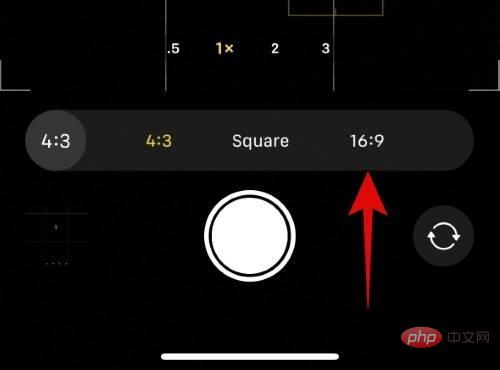
이미지나 비디오를 소셜 미디어 플랫폼에 게시하려는 경우 화면 비율이 도움이 될 수 있습니다. 예를 들어 Instagram의 이미지에는 1:1 또는 정사각형 화면비가 필요하고 비디오에는 9:16 화면비가 필요합니다. 잘못된 화면 비율로 이미지와 비디오를 캡처하면 소셜 미디어 플랫폼에 게시할 때 이미지가 잘려지게 됩니다.
이로 인해 이미지의 중요한 세부 정보가 손실되어 경우에 따라 중복될 수 있습니다. 이런 일이 발생하지 않도록 하려면 사전에 설정 앱에서 올바른 화면 비율로 전화를 걸 것을 권장합니다. 위로 스와이프하고 화면 비율 아이콘을 탭하면 현재 화면 비율을 변경할 수 있습니다.
이것은 어떤 카메라를 사용하든 사진 촬영에 있어서 일반적인 경험 법칙입니다. 배경 개체 간의 대칭은 이미지를 향상시키고 이미지를 캡처할 때 종종 발견하기 어려운 혼란스러운 배경에 질서를 부여하는 데 도움이 됩니다. 패턴은 시청자가 혼란스러운 배경 속에서 새로운 패턴을 발견할 수 있도록 하여 이러한 효과를 만들 수도 있습니다. 관점을 바꾸고, 다른 각도를 찾고, 다른 렌즈를 사용하여 이미지에 대칭과 패턴을 도입할 수 있습니다.
 출처: Unsplash.com
출처: Unsplash.com " data-medium-file="https://cdn.nerdschalk.com/wp-content/uploads/2022/11/rule-of-thirds-patterns-and-symmetry-8.jpg" 데이터-대형 파일 ="https://cdn.nerdschalk.com/wp-content/uploads/2022/11/rule-of-thirds-patterns-and-symmetry-8-550x296.jpg" data-origin-src="https:/ /cdn.nerdschalk.com/wp-content/uploads/2022/11/rule-of-thirds-patterns-and-symmetry-8-550x296.jpg" data-mce-src="https://cdn.nerdschalk. com/wp-content/uploads/2022/11/rule-of-thirds-patterns-and-symmetry-8-550x296.jpg?width=300" data-mce- style="max-width:90%">
 출처: Unsplash.com
출처: Unsplash.com " data-medium-file="https://cdn.nerdschalk.com/wp-content/ 업로드/2022/11/rule-of-thirds-patterns-and-symmetry-7.jpg" data-large-file="https://cdn.nerdschalk.com/wp-content/uploads/2022/11/rule -of-thirds-patterns-and-symmetry-7-550x367.jpg" data-origin-src="https://cdn.nerdschalk.com/wp-content/uploads/2022/11/rule-of-thirds- 패턴-및-대칭-7-550x367.jpg" data-mce-src="https://cdn.nerdschalk.com/wp-content/uploads/2022/11/rule-of-thirds-patterns-and-symmetry -7-550x367.jpg?width=300" data-mce- style="max-width:90%">
 출처: Unsplash.com
출처: Unsplash.com " data-medium-file="https: //cdn.nerdschalk.com/wp-content/uploads/2022/11/rule-of-thirds-patterns-and-symmetry-6.jpg" data-large-file="https://cdn.nerdschalk.com /wp-content/uploads/2022/11/rule-of-thirds-patterns-and-symmetry-6-550x310.jpg" data-origin-src="https://cdn.nerdschalk.com/wp-content/ 업로드/2022/11/rule-of-thirds-patterns-and-symmetry-6-550x310.jpg" data-mce-src="https://cdn.nerdschalk.com/wp-content/uploads/2022/11 /rule-of-thirds-patterns-and-symmetry-6-550x310.jpg?width=300" data-mce- style="max-width:90%">
 출처: Unsplash.com
출처: Unsplash.com " data-medium-file="https://cdn.nerdschalk.com/wp-content/ 업로드/2022/11/rule-of-thirds-patterns-and-symmetry-5.jpg" data-large-file="https://cdn.nerdschalk.com/wp-content/uploads/2022/11/rule -of-thirds-patterns-and-symmetry-5-550x367.jpg" data-origin-src="https://cdn.nerdschalk.com/wp-content/uploads/2022/11/rule-of-thirds- 패턴-및-대칭-5-550x367.jpg" data-mce-src="https://cdn.nerdschalk.com/wp-content/uploads/2022/11/rule-of-thirds-patterns-and-symmetry -5-550x367.jpg?width=300" data-mce- style="max-width:90%">
在灯光、路灯、电线杆、房屋等物体中很容易发现对称性화图案. ,如果您觉得您的框架似乎缺少某些东西,请务必在现实world界元素中寻找图案와 对称性,以便为您捕获的图image添加一些额extreative活force。
引导线是每张 사진 另一个主要부분입니다. 세분법은 서로 비슷해요基础上,它允许您将主题定位는 可以直观地에서 每一帧中吸引观众眼球的一般点上입니다.智能地确位您主体, 智能确保观众的眼睛自动吸引到您主体来帮助增强您的整体shape象。
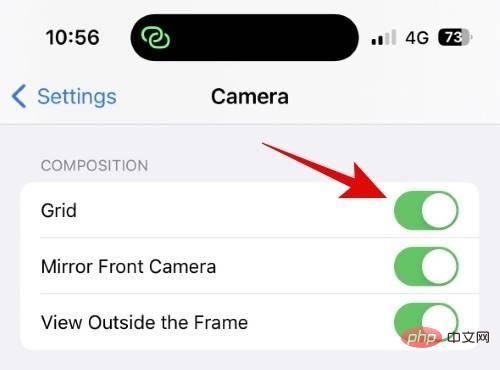
3분할 법칙의 경우, 카메라 앱 설정에서 그리드 토글을 켜서 동일한 방식으로 사진 구도를 잡을 수 있습니다. 그리드를 켠 상태에서 삼등분 법칙을 따르도록 피사체를 교차점에 배치하세요. 삼등분 법칙을 따를 때 기억해야 할 또 다른 사항은 현재 프레임의 여백에 주의를 기울이는 것입니다. 네거티브 공간이 너무 많으면 때때로 3분할 법칙을 압도할 수 있으며, 현재 배경에 관계없이 피사체가 약간 이상하게 보일 수 있습니다. 이 경우 직관적으로 샷의 구도를 잡고 현재 프레임의 선행선에 더 주의를 기울이는 것이 좋습니다.
안내선은 현재 프레임의 다양한 항목으로 형성될 수 있습니다. 사진의 구도를 올바르게 잡으면 가로등, 도로, 보도, 건물, 전선 등이 모두 피사체를 안내할 수 있습니다. 시청자의 관심을 끄는 것이 무엇이든 항상 현재 프레임에서 선택한 초점 지점에 도달하도록 보장하면서 무의식적으로 피사체를 가리키도록 도와줍니다. 다음은 이러한 개념을 더 잘 이해하고 iPhone 14 Pro의 48MP 카메라를 최대한 활용하는 데 도움이 되는 선도선과 삼등분 법칙의 몇 가지 훌륭한 예입니다.







11. 열악한 조명 조건에서 그림자 사진 촬영 



매우 눈부시게 생산할 수 있습니다 길고 어두운 그림자와 과다 노출된 하이라이트. 이는 피사체를 촬영하기에 이상적인 조건은 아니지만, 이 조명을 활용하여 실루엣을 촬영할 수는 있습니다. 실루엣은 쉽게 만들 수 있습니다. 원근을 변경하여 의도한 대로 피사체를 포착하세요. 각도와 배치를 창의적으로 활용하여 이미지를 더욱 추상적으로 보이게 만드는 길고 경사진 실루엣을 만들 수도 있습니다.
따라서 iPhone 14 Pro를 사용하여 조명이 좋지 않은 조건에서 이미지를 캡처하려면 그림자를 캡처하고 프레임의 거친 빛을 강조하는 것이 좋습니다.
프레임 외부 보기는 현재 화면비나 해상도에 관계없이 전체 이미지를 볼 수 있는 iPhone 고유의 기능입니다. 이를 통해 현재 프레임에 캡처된 모든 요소를 면밀히 관찰할 수 있습니다. 그러나 이 기능은 사용자 정의 화면비로 이미지를 촬영할 때 문제를 일으킬 수 있으며, 이 경우 실제 프레임에 초점을 맞추고 외부 프레임을 염두에 두고 촬영 구도를 잡는 것을 잊어버릴 수 있습니다.
따라서 이미지를 캡처할 때 세부 정보를 놓치거나 이미지를 클릭했을 때와 다르게 보이는 경우 이 기능을 끄는 것이 좋습니다. 설정 > 카메라 > 프레임 외부 보기 로 이동하여 이 기능을 끄고 현재 화면 비율 설정에 따라 실제 프레임을 볼 수 있습니다.
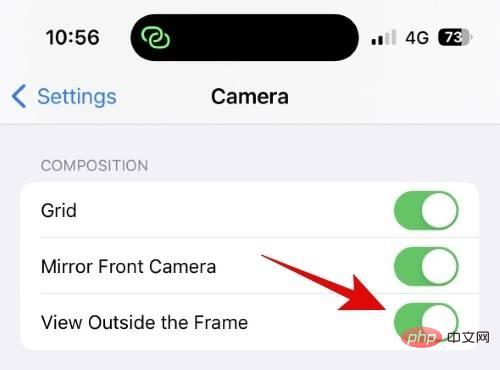
셀카가 조금 지루하거나 거울에 비친 모습과 다르다고 생각하시나요? 이는 iPhone 14 Pro 및 Pro Max에서 카메라 앱을 사용할 때 셀카가 기본적으로 미러링되지 않기 때문입니다. 이로 인해 전면 카메라로 촬영한 셀카 및 기타 이미지가 평소와 조금 다르게 보입니다.
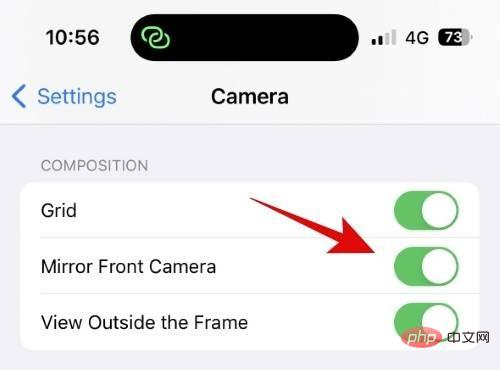
같은 배에 있다면 카메라 설정을 변경하여 전면 카메라에서 찍은 셀카를 미러링할 수 있습니다. 설정 > 카메라 > 전면 카메라 미러링 으로 이동하여 전면 카메라에서 캡처한 이미지를 미러링하세요. 이렇게 하면 셀카가 더욱 자연스러워 보이고 거울에 비친 자신의 모습과 비슷하게 보일 수 있습니다.
전문 사진작가들이 카메라 설정에 관해 이야기하는 것을 들어보신 적이 있다면, 대부분이 카메라를 사용할 때 수동 제어에 의존한다는 사실을 눈치채셨을 것입니다. 그렇기 때문에 Fujifilm은 카메라 제어를 사용할 때 만족스러운 전술적 피드백을 제공하는 다이얼을 사용하여 XT 카메라 라인을 수동 제어에 집중했습니다. 초점과 노출을 수동으로 제어하면 iPhone에서 자동 노출과 자동 초점을 사용할 때 얻을 수 없는 모습을 얻는 데 도움이 될 수 있습니다. 위로 스와이프할 때 제공되는 전용 컨트롤을 사용하거나 현재 프레임에 초점을 맞추는 동안 위로 스와이프하여 카메라 앱에서 노출을 수동으로 제어할 수 있습니다.
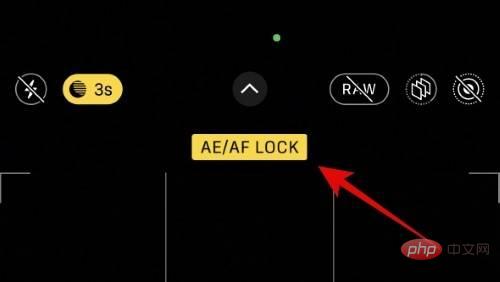
또한 초점을 고정하여 피사체를 수동으로 캡처하고 안정적인 피사계 심도를 유지하여 더욱 전문적인 모습을 연출할 수 있습니다. 이는 사용자와 피사체가 모두 움직이는 액션 모드에서 비디오를 촬영할 때 특히 유용합니다. 초점을 고정하려면 뷰파인더 미리보기 상단에 AE/AF LOCK이 나타날 때까지 현재 프레임에서 원하는 초점 포인트를 길게 탭하세요. 이는 현재 노출과 초점이 고정되어 이제 예상대로 피사체를 수동으로 캡처할 수 있음을 의미합니다. 이를 통해 iPhone 14 Pro 및 Pro Max에서 이미지와 동영상을 캡처할 때 더욱 창의적인 제어가 가능해집니다.
줌은 멀리 있는 피사체에 손을 뻗어 포착할 수 있는 좋은 방법입니다. iPhone 14 Pro 및 Pro Max는 6배 광학 줌을 허용하지만 확대할 때 아티팩트와 노이즈가 발생합니다. 이는 특히 디지털 줌을 사용할 때 피사체를 확대하기 위해 원본 프레임을 자르기 때문에 확대의 자연스러운 단점입니다. 따라서 디테일을 유지하고 선명한 이미지를 캡처하려면 최대한 확대하는 것을 피해야 합니다. 대신, 피사체에 가까이 머무르고 피사체가 너무 멀리 있는 경우에만 확대하세요.
또한 아티팩트 없이 이미지의 디테일을 유지하기 위해 디지털 확대가 아닌 광학적 확대를 위해 카메라 렌즈를 사용하므로 3배 이상 확대하지 마십시오. 또한, 동영상 촬영을 위해 확대할 경우에는 작은 움직임에도 동영상이 심하게 흔들릴 수 있으므로 액션 모드를 사용하여 사진을 안정화하는 것이 좋습니다. 삼각대가 있는 경우 액션 모드와 함께 사용하여 피사체를 확대하면서 전문가 수준의 비디오를 만들 수 있습니다.
이것은 아이폰에서는 잘 알려지지 않은 기능이지만, 인물사진 촬영 후 이미지의 모습을 바꾸고 싶을 때 유용할 것입니다. 모드. 인물 사진 모드는 지능형 이미지 처리와 iPhone에서 사용할 수 있는 다양한 초점 거리의 조합을 사용하여 이미지에 자연스러운 피사계 심도를 생성합니다. 이 피사계 심도는 이미지를 캡처한 후 보다 창의적으로 제어할 수 있는 기존 카메라와 달리 이미지를 캡처한 후에 조정할 수 있습니다.
따라서 배경을 더 흐리게 해야 한다고 생각하거나 배경을 더 선명하게 만들고 싶다면 언제든지 사진 앱을 사용하여 인물 사진의 초점을 변경할 수 있습니다. 이미지의 초점을 조정할 수 있을 뿐만 아니라 사진에 적용되는 인물 사진 모드 조명도 변경할 수 있습니다. 인물 사진에 적용된 초점 및 조명 효과를 변경하려면 사진 앱에서 이미지를 열고 편집을 탭하세요.
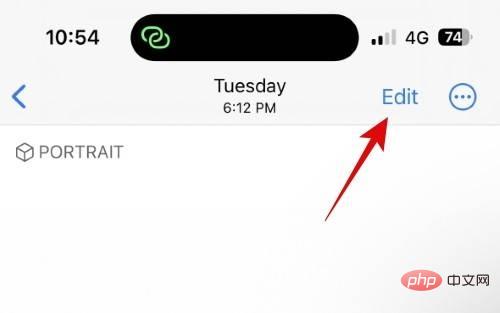
이제 왼쪽 상단에 있는  아이콘을 클릭하여 이미지의 초점을 조정할 수 있습니다.
아이콘을 클릭하여 이미지의 초점을 조정할 수 있습니다.
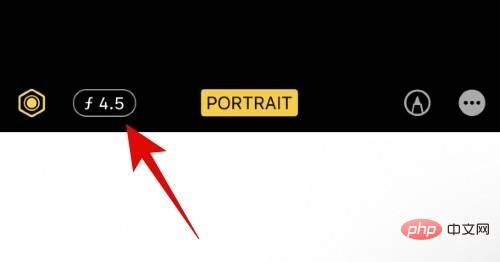
슬라이더를 사용하여 초점 거리를 늘리거나 줄입니다.
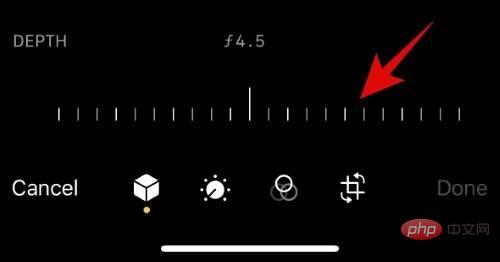
다시 한번, 슬라이드를 하고 이미지에 적용된 조명 효과를 변경하세요.
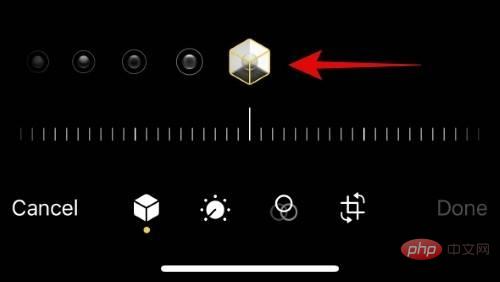
iPhone 14 Pro 및 Pro Max에서 인물 사진에 적용되는 초점 및 조명 효과를 조정하는 방법입니다.
파노라마는 프레임 밖에 있는 피사체와 물체를 수용하기 위해 수평으로 촬영하도록 설계되었습니다. 하지만 이는 엄격하고 빠른 규칙은 아닙니다. iPhone 14 Pro에서 파노라마를 촬영할 때 언제든지 새로운 것을 시도할 수 있습니다. 광각 렌즈로 전환한 다음 땅에 낮게 닿은 상태에서 수직 파노라마를 캡처하여 고층 빌딩, 타워, 풍차 등과 같은 매우 높은 구조물을 캡처할 수 있습니다.
파노라마를 캡처할 때 파노라마를 사용하면 프레임 안팎으로 개체와 피사체를 움직여 추상적인 이미지를 만들 수도 있습니다. 이는 독특한 모양을 만들고 추상적 이미지를 만들 때 더욱 창의적인 제어를 가능하게 합니다. 따라서 iPhone 14 Pro에서 이미지를 캡처할 때 새로운 것을 시도하고 싶다면 카메라 앱에서 파노라마 모드를 사용해 보는 것이 좋습니다.
iPhone으로 사진을 찍는 것을 좋아한다면 삼각대 사용을 적극 권장합니다. 삼각대를 사용하면 이전과는 전혀 다른 방식으로 iPhone을 안정시킬 수 있으며 특히 확대율과 저조도 조건에서 완벽한 이미지를 캡처할 수 있습니다. 저조도 조건에서는 더 높은 셔터 속도가 필요합니다. 즉, 카메라 센서에 더 많은 빛이 들어오도록 셔터가 더 오랫동안 열려야 합니다. 따라서 더 높은 셔터 속도로 이미지를 캡처할 때 약간의 움직임이라도 이미지에 흐림, 노이즈 및 밝은 줄무늬가 생길 수 있습니다. 이로 인해 대부분의 이미지가 손상됩니다. 따라서 삼각대를 사용하면 저조도 이미지를 완벽하게 선명하게 안정화하고 캡처할 수 있습니다.
또한 삼각대를 사용하면 iPhone을 고정하고 프레임을 설정한 다음 iPhone에서 잠시 떨어져 원하는 시간 동안 피사체를 캡처할 수 있으므로 타임랩스 장면을 쉽게 캡처할 수 있습니다. 이는 여행 여행, 밤하늘 등의 시간 경과를 만들고자 할 때 특히 유용합니다. 따라서 iPhone에서 정기적으로 이미지와 비디오를 촬영하고 보다 전문적인 모습을 만들고 싶다면 반드시 iPhone용 삼각대를 구입해야 합니다.
iPhone 카메라 앱은 매우 포괄적이지만 전문적인 이미지와 비디오를 만들려는 경우에는 몇 가지 기본 기능이 부족합니다. ISO 및 기타 설정을 수동으로 제어할 수 없으면 촬영에 심각한 방해가 될 수 있으며 기본 카메라 앱을 사용할 때 불가능한 독특한 모습을 만드는 것을 방해할 수 있습니다.
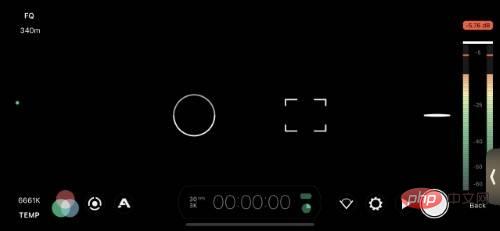
그러므로 iPhone 14 Pro의 카메라를 수동으로 제어하려면 일부 타사 앱을 확인해 보시기 바랍니다. 다음은 즐겨찾는 앱을 찾는 데 도움이 되는 몇 가지 제안 사항입니다. 이러한 옵션 중 대부분은 유료이지만 우수한 카메라 제어 기능을 제공하므로 현재 요구 사항과 요구 사항에 따라 비용 대비 가치가 있을 수 있습니다.
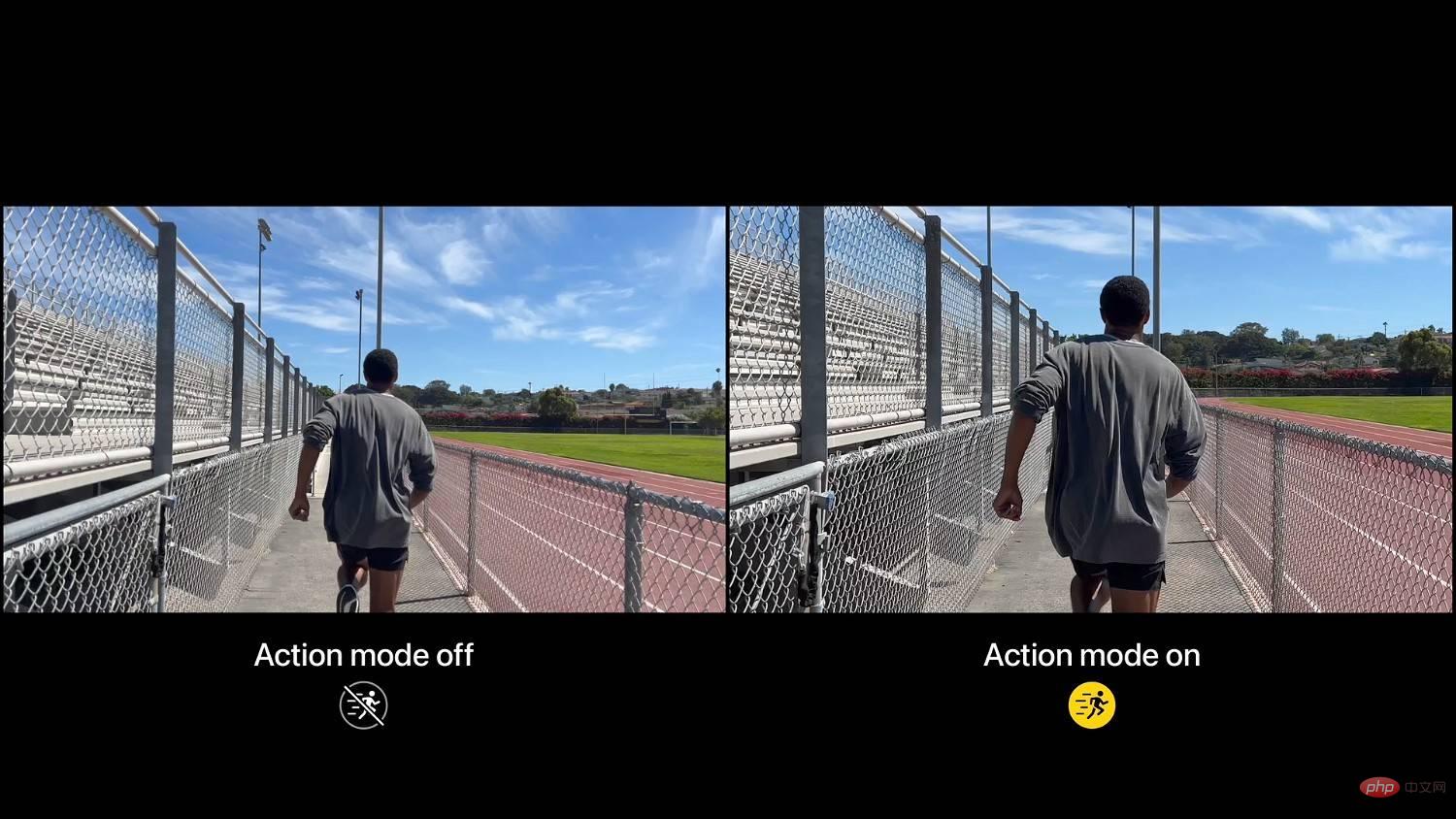
우는 기본 카메라 앱에서 자동 노출 및 기타 설정을 사용할 때 빠르게 움직이는 피사체는 어려울 수 있습니다. 이미지와 비디오를 캡처하려고 하는 동안 움직이고 있는 경우에는 이것이 더 어려울 수 있습니다. 따라서 이런 상황에서는 버스트 모드와 액션 모드가 큰 도움이 될 수 있습니다. 액션 모드는 동영상의 흔들림을 제거하는 데 도움이 되는 동영상 촬영용 안정화 기능입니다. 이 기능은 원본 프레임을 약간 확대한 다음 스마트 배경 처리를 사용하여 비디오를 안정화하는 방식으로 작동합니다.
마찬가지로 버스트 모드는 셔터 버튼을 놓을 때까지 현재 설정으로 이미지를 빠르게 캡처합니다. 이를 통해 움직이는 피사체를 쉽게 캡처한 다음 모든 연속 사진 중에서 최상의 이미지를 선택할 수 있습니다. 셔터 버튼을 누른 상태에서 왼쪽으로 스와이프하면 버스트 모드를 사용할 수 있습니다.
또한 설정 > 카메라로 이동하여 버스트에 볼륨 높이기 토글을 켤 수도 있습니다. 이렇게 하면 볼륨 높이기 버튼을 사용하여 iPhone에서 버스트 모드로 이미지를 캡처할 수 있습니다.
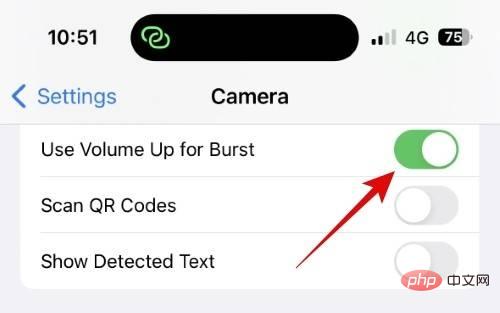
동영상 촬영 중에 액션 모드를 사용하려면 상단에 나타나는  액션 모드 옵션( )을 탭하고 켜세요.
액션 모드 옵션( )을 탭하고 켜세요.  상단에 해당 옵션이 표시되지 않으면 위로 스와이프하여 작업 모드( )를 켤 수도 있습니다.
상단에 해당 옵션이 표시되지 않으면 위로 스와이프하여 작업 모드( )를 켤 수도 있습니다.
사진을 찍을 때 태양을 기준으로 한 위치에 따라 태양은 친구가 될 수도 있고 적이 될 수도 있습니다. 이는 일반적으로 오후와 같이 조명이 좋지 않은 조건에서 이미지를 촬영할 때 특히 그렇습니다.
그러므로 이미지를 촬영할 때 태양에 주의를 기울이면 피사체에 적절한 조명을 비추고 이미지에 거친 그림자나 과다 노출된 하이라이트가 없는지 확인하는 데 도움이 됩니다. 실험하고 싶다면 태양을 사용하여 피사체 뒤에 배치하여 흥미롭고 독특한 모습을 만들 수도 있습니다.
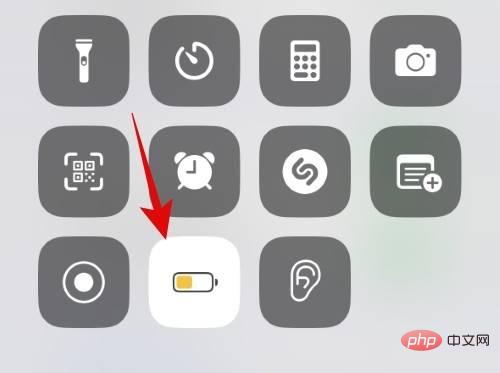
저전력 모드는 백그라운드 활동을 제한하고 iPhone 프로세서의 주파수를 줄여 iPhone의 배터리 전원을 절약하는 데 도움이 됩니다. iPhone의 배터리 수명을 연장하는 좋은 방법이지만 기기 성능이 저하될 수 있습니다.
이로 인해 이미지 처리가 지연되고 많은 수의 이미지와 비디오를 캡처할 때 문제가 발생합니다. 또한 영화 모드, 액션 모드, 인물 모드 등과 같은 독점 기능을 사용할 때 처리 시간이 늘어납니다. 따라서 이미지를 촬영할 때마다 iPhone 14 Pro의 카메라를 최대한 활용하려면 저전력 모드를 끄는 것이 좋습니다.
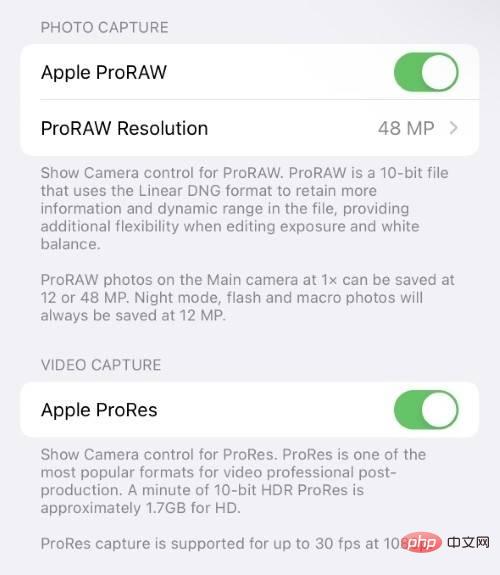
ProRAW 및 ProRes는 이미지와 비디오에서 최대한 많은 데이터를 캡처하는 데 도움이 되는 RAW 이미지 및 비디오 형식입니다. 이 데이터는 캡처한 이미지와 비디오를 편집하여 사용자 정의 모양에 대한 색상 및 기타 설정을 조정할 때 후처리에 큰 도움이 될 수 있습니다. 또한 이러한 형식을 사용하면 LUT 및 기타 독점 효과를 적용하여 이미지와 비디오에 독특한 모양을 만드는 데 도움이 됩니다.
그러나 이러한 형식은 크기가 크고 iPhone에서 많은 공간을 차지합니다. 앞으로 이미지를 전문적으로 편집할 계획이 없다면 iPhone에서 ProRAW 및 ProRes로 촬영하지 않는 것이 가장 좋습니다. 이렇게 하면 ProRAW 및 ProRes에서 촬영한 것과 거의 동일한 이미지와 비디오를 제작하면서 공간을 절약하는 데 도움이 됩니다. 따라서 공간과 편집 시간을 절약하기 위해 필요한 경우 ProRAW 및 ProRes를 지능적으로 사용하는 것이 좋습니다.
위 내용은 iPhone 14 Pro 카메라를 최대한 활용하는 방법에 대한 전문가 수준의 23가지 팁의 상세 내용입니다. 자세한 내용은 PHP 중국어 웹사이트의 기타 관련 기사를 참조하세요!